PS怎么合并两个剪开的素材?
- coldplay.xixi原创
- 2020-06-12 10:43:125044浏览

PS怎么合并两个剪开的素材?
PS合并两个剪开的素材的方法:
1、首先,打开Adobe Photoshop CC,单击“文件”,然后单击下拉栏中的【脚本】选项,如下图所示,然后进入下一步。
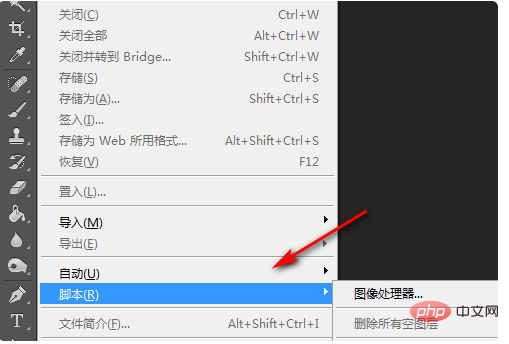
2、其次,完成上述步骤后,在右侧的脚本框中找到【将文件载入堆栈上】并点击打开,如下图所示,然后进入下一步。
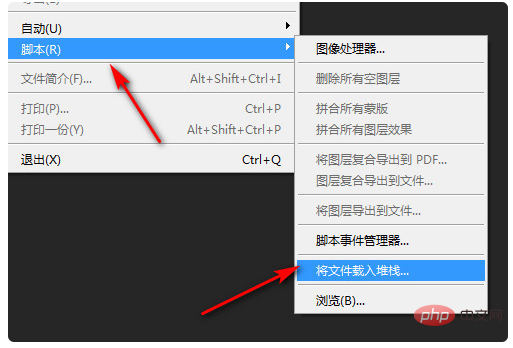
3、接着,完成上述步骤后,在新弹出的页面中单击【浏览】以选择所需的文件或文件夹,如下图所示,然后进入下一步。
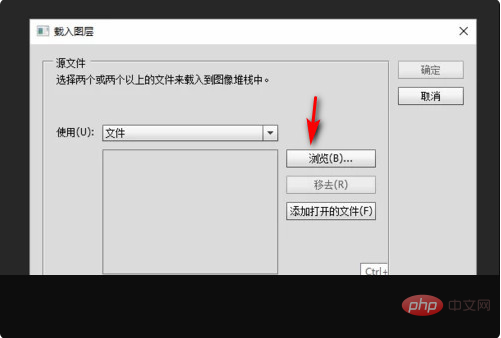
4、然后,完成上述步骤后,点击【确认】即可,如下图所示,然后进入下一步。
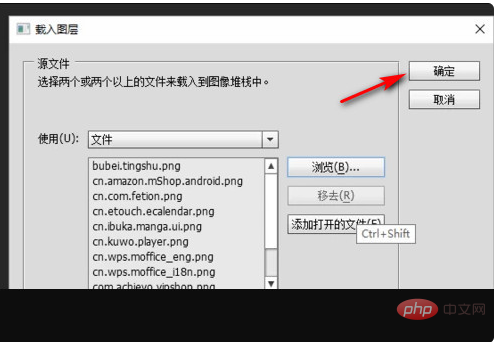
5、最后,等待载入完成,就可以看到合并后的效果图了,如下图所示。这样,问题就解决了。
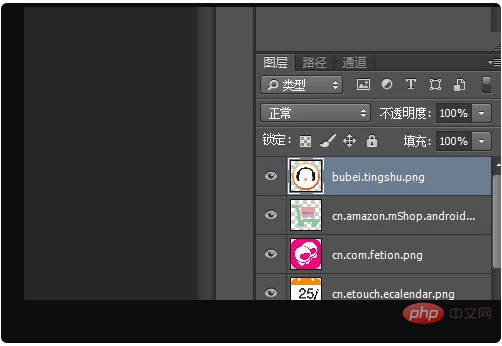
推荐教程:《ps视频教程》
以上是PS怎么合并两个剪开的素材?的详细内容。更多信息请关注PHP中文网其他相关文章!
声明:
本文内容由网友自发贡献,版权归原作者所有,本站不承担相应法律责任。如您发现有涉嫌抄袭侵权的内容,请联系admin@php.cn
上一篇:ps怎么制作个人名片?下一篇:ps怎么调整字间距的快捷键?

